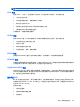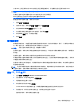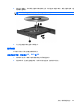HP ProBook User Guide-Windows XP
音频
您的笔记本计算机具有多种音频功能:
●
使用笔记本计算机的扬声器和/或外接扬声器播放音乐
●
使用内置麦克风或通过连接外接麦克风来录制声音
●
从 Internet 下载音乐
●
使用音频和图像创建多媒体演示
●
通过即时通讯程序传输声音和图像
●
流式无线广播节目(仅限某些机型)或接收调频广播信号
●
创建或“刻录”音频 CD
连接外接音频设备
警告! 为减少人身伤害的危险,请调节音量后再戴上耳机、耳塞或头戴式受话器。要获取其它安全信
息,请参阅《管制、安全和环境通告》。
要连接外接设备,如外接扬声器、耳机或麦克风,请参阅随设备提供的信息。要获得最佳效果,请记住
以下提示:
●
确保将设备电缆牢固地连接到笔记本计算机上的正确插孔。(电缆连接器通常用颜色编码,以便与
笔记本计算机上的插孔对应。)
●
确保安装了外接设备所需的驱动程序。
注: 驱动程序是必需程序,它如同设备与使用该设备的程序之间的翻译。
检查音频功能
要检查笔记本计算机上的系统声音,请按照以下步骤操作:
1.
选择开始 > 控制面板。
2.
单击声音、语音和音频设备 > 声音和音频设备。
3.
“声音和音频设备属性”窗口打开后,请单击声音选项卡。在程序事件下,选择任何声音事件(如
蜂鸣或警报),然后单击播放按钮。
您通过扬声器或已连接的耳机应该可以听见声音。
要检查笔记本计算机上的录制功能,请按照以下步骤操作:
1.
选择开始 > 所有程序 > 附件 > 娱乐 > 录音机。
2.
单击录制按钮,然后对准麦克风说话。将文件保存到桌面。
3.
打开 Windows Media Player,然后播放声音。
注: 要在录制时获得最佳效果,请在没有噪音背景的设置下直接对准麦克风说话并录制声音。
▲
要确认或更改笔记本计算机上的音频设置,请右击任务栏上的声音图标,或选择开始 > 控制面板
> 声音、语音和音频设备 > 声音和音频设备。
音频
51